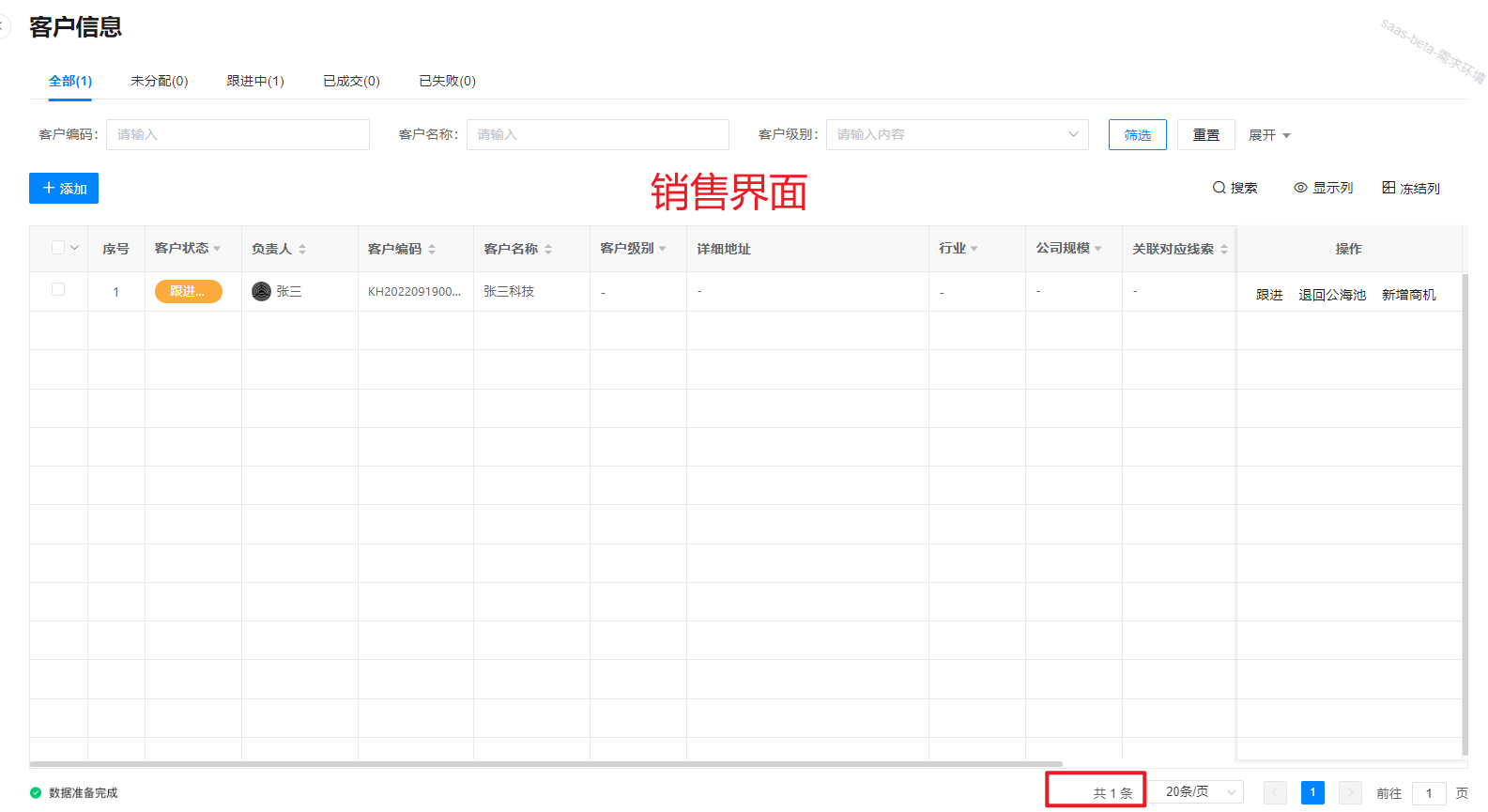# 数据过滤
# 使用场景
在页面列表/报表统计中,把符合过滤条件的数据显示/统计出来。数据过滤组可以实现为不同的角色配置不同的过滤条件。
- 一个数据过滤组可以绑定多个指定的角色,数据过滤条件仅对指定角色生效,且访问时只展示过滤后的数据;
- 若有角色存在多个过滤组内,则对数据范围取并集;
- 若有用户存在多个角色内,则多这些角色过滤出的数据取并集;
- 未绑定过滤组的角色不会进行数据过滤;
示例场景: CRM应用里面有三个个角色【管理员】、【普通员工】、【其他】。 我们设置过滤组1针对管理员角色设置过滤,配置过滤创建人不为空时(可以看见全部数据)。 过滤组2针对普通员工角色设置过滤,配置条件创建人等于自己(可以看见自己创建的数据)。 其他角色不设置任何过滤(不设置过滤默认看到全部数据)。
● 若 张三只存在管理员角色时,张三打开界面可以看见界面全部数据。 ● 若 张三只存在普通员工角色时,张三打开界面指可以看见自己创建的数据。 ● 若 张三同时存在管理员角色和普通员工角色时,张三打开界面可以看见管理员角色界面数据(全部数据)+普通员工界面数据(自己创建的数据)=全部数据 ● 若 张三存在三个角色时,张三打开界面可以看见全部数据(其他角色没有设置过滤,默认可以看见全部数据)
# 20240905数据过滤权限的逻辑优化
1、『同个人员拥有多个角色』时,没有配置数据过滤的角色,应默认没有任何权限。
2、当人员仅有单角色时,则按照原有逻辑,角色没有配置数据过滤,则看到全部数据。
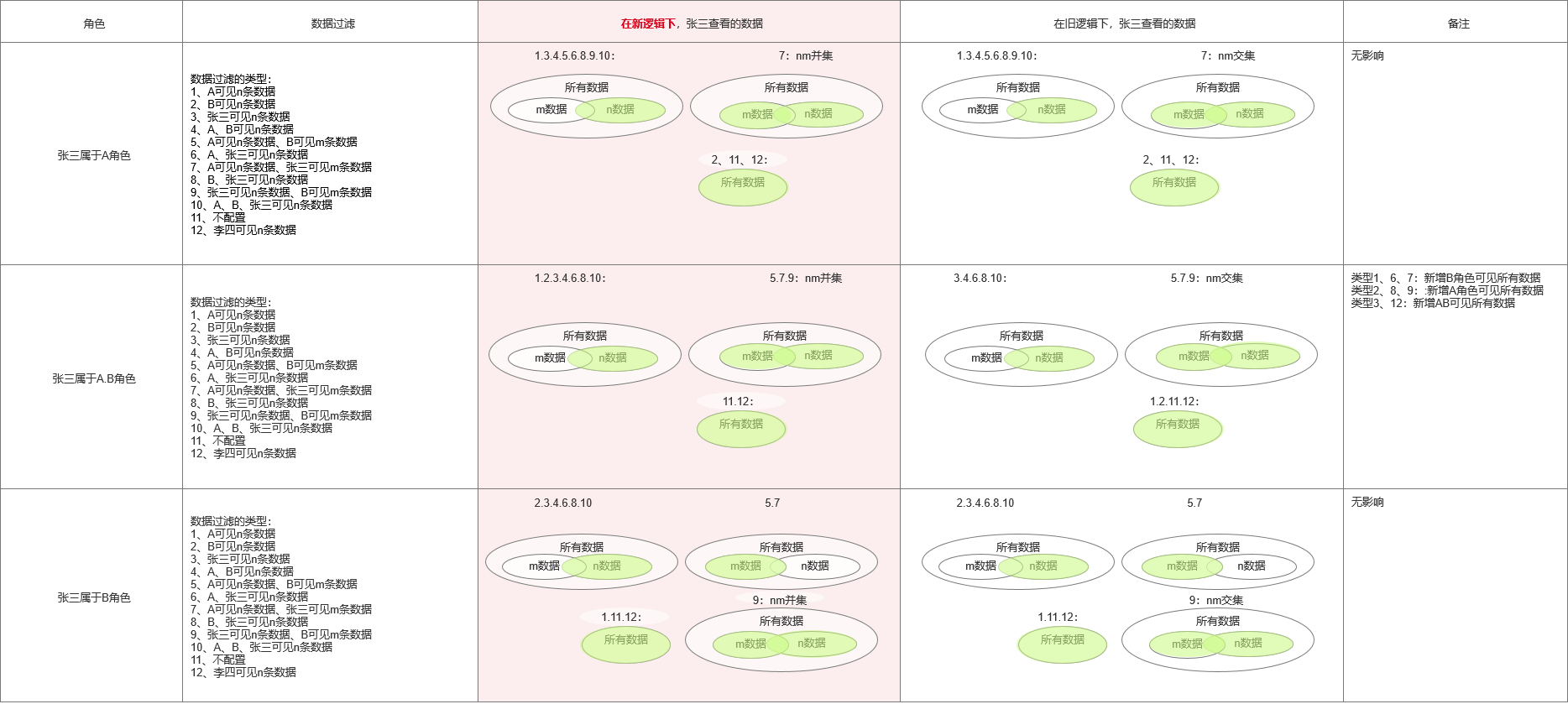
数据过滤兼容逻辑
为防止需求上线后,对旧用户造成影响,本次新增兼容逻辑,提供开关,由用户手动关闭旧逻辑。
1、旧数据默认开启按钮,按照旧逻辑执行;若关闭了,则默认走新逻辑,且不支持切换为旧逻辑,请谨慎操作。
2、新增的数据/页面,则按照新逻辑执行,不允许切换为旧逻辑。
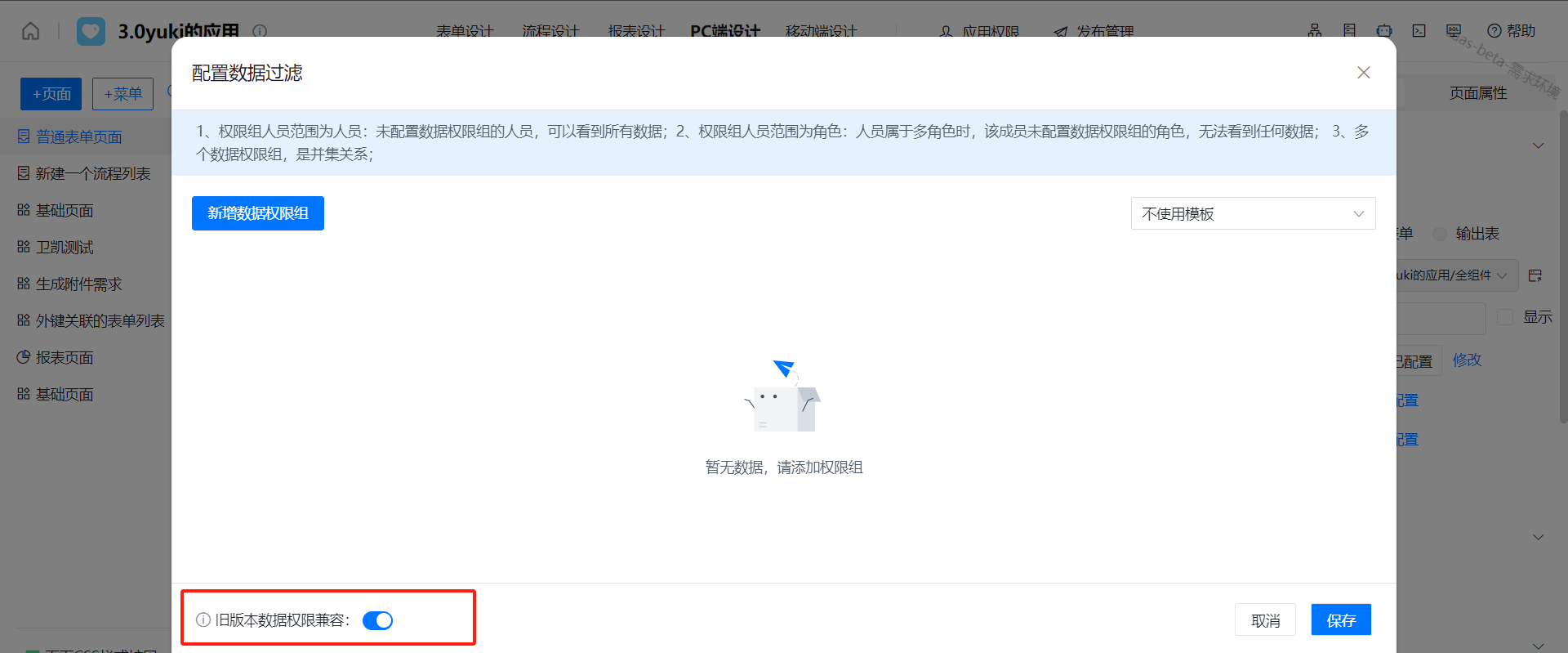
# 数据权限组模板
使用场景: 应用角色数量及界面数量比较多时,每个界面配置数据过滤效率会比较低,此时我们就可以通过配置通用数据权限组模板,在相同的过滤条件时可以直接使用模板,提高配置效率
配置步骤: 例如我们配置一个通用过滤,全部人员自己只能看见自己创建的数据过滤组
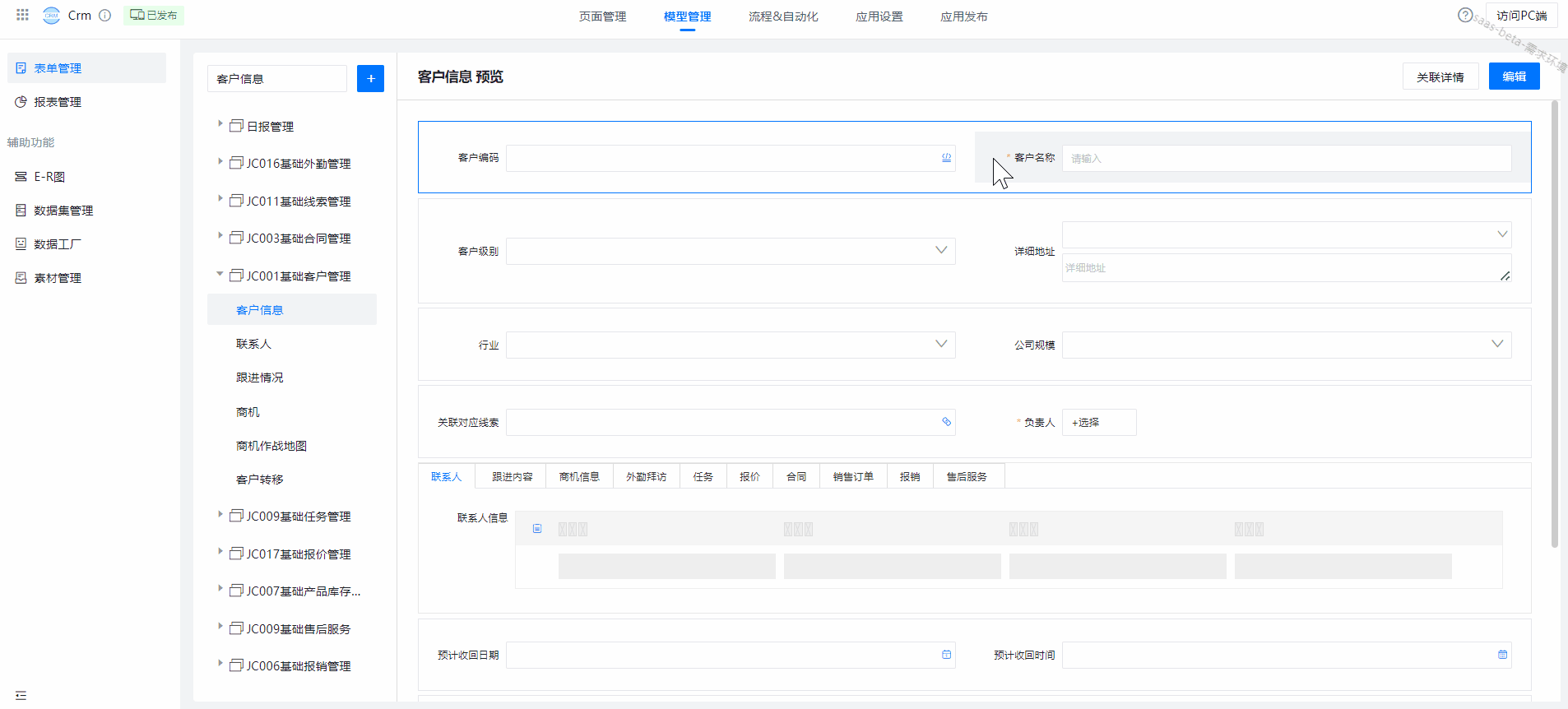
# PC端页面列表数据过滤配置
# 配置步骤
基础模式配置:
基础模式提供一些基本的条件逻辑预设,如果基础模式不能满足所需的条件配置,可以尝试使用高级模式进行配置。
高级模式配置:
高级模式提供更细粒度的自定义条件配置;
当高级模式配置后,基础模式的配置将不生效,只对高级模式的配置生效。
配置操作请参照PC端可见条件配置 (opens new window)
针对销售角色设置过滤负责人等于自己
注:若过滤条件中需使用人员组件类的条件(如人员单选等于变量当前用户的下属部门),需注意该条件下的人员数量在1000人以内。
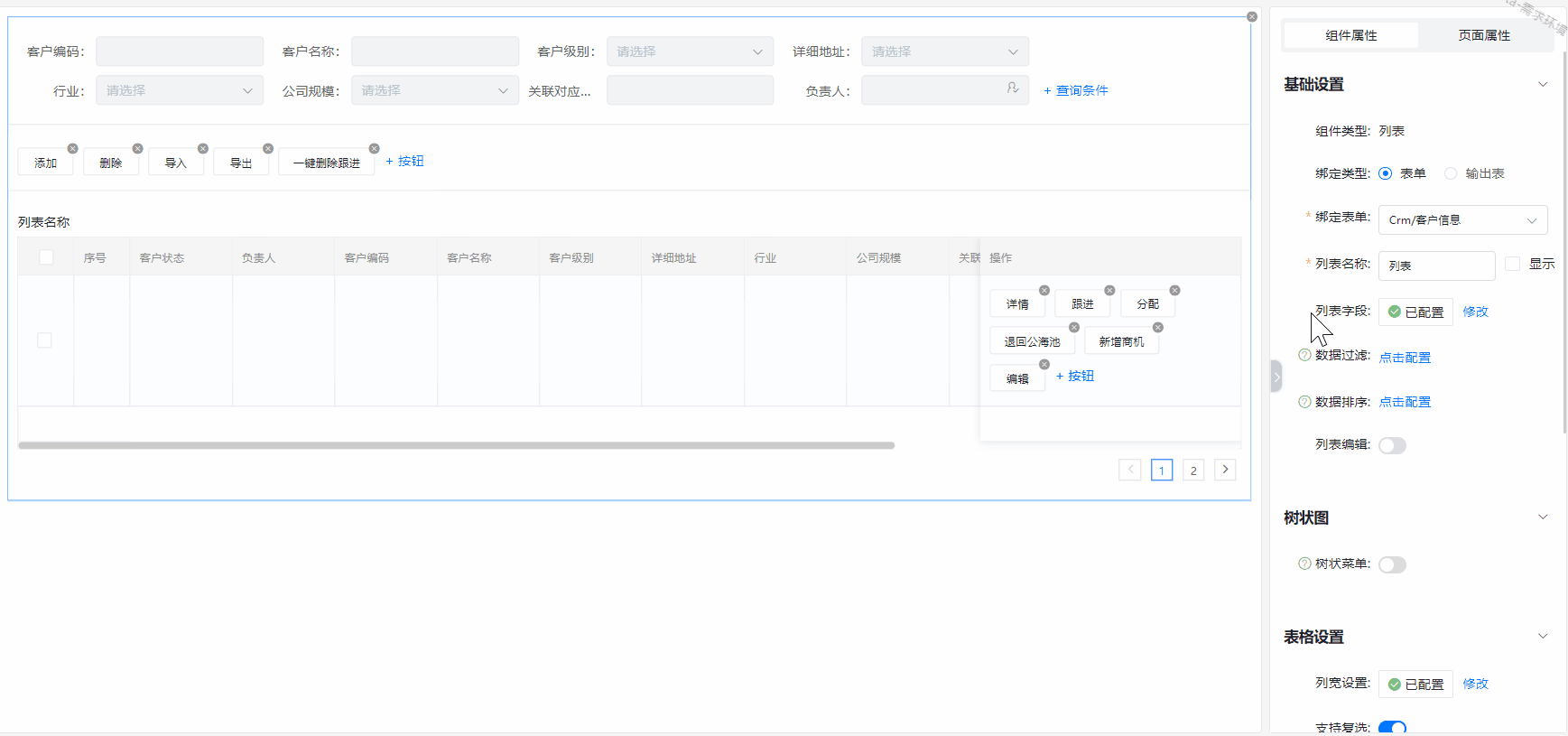
# 应用门户端展示效果
管理员角色(没有针对管理员设置过滤,所以可以看见全部数据)
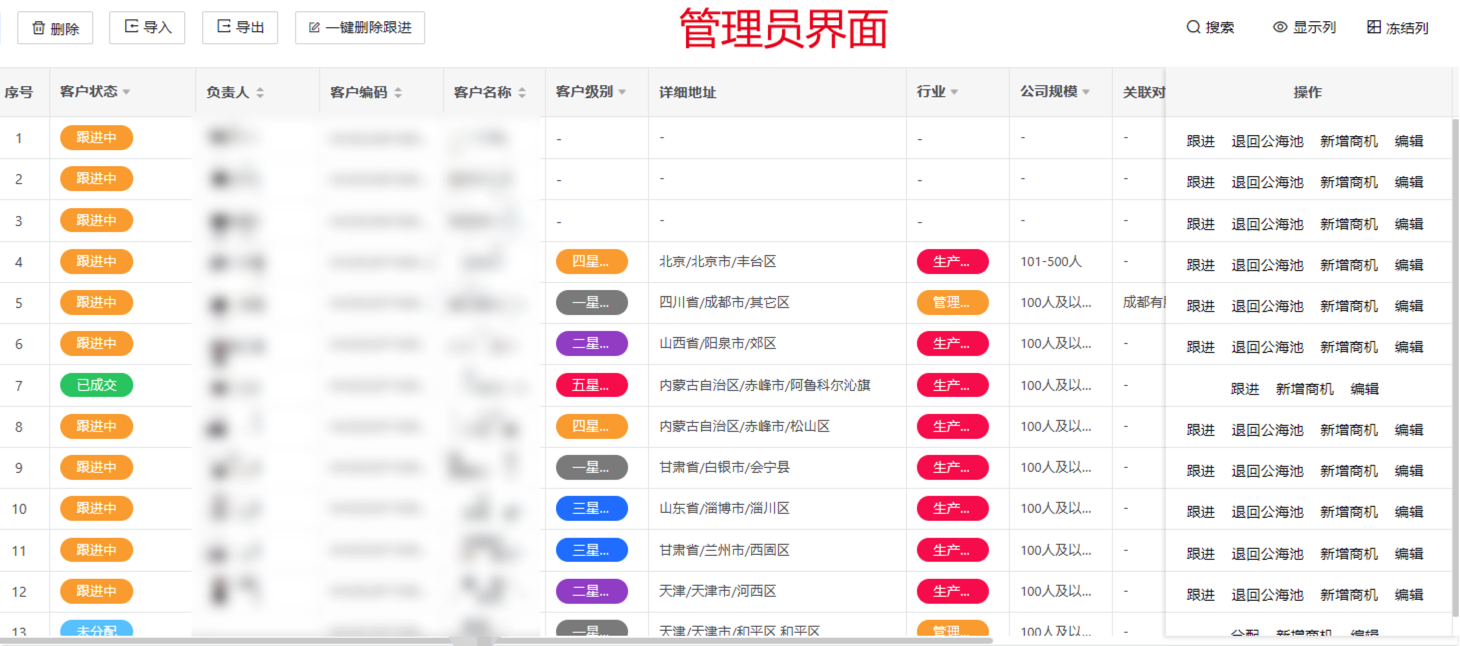
销售角色(针对销售角色设置过滤,只能看见负责人等于自己的数据)